La función ELEGIR en Excel recibe una lista de valores y nos permite elegir algún elemento de dicha lista con solo especificar la posición del elemento que necesitamos. Podemos especificar hasta 254 valores en la lista entregada a la función.
Sintaxis de la función ELEGIR
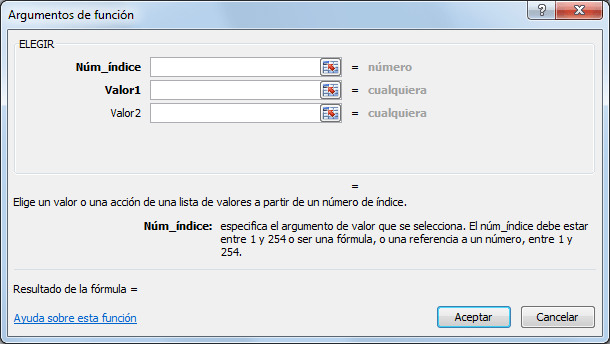
- Núm_índice (obligatorio): Indica el elemento de la lista que deseamos obtener. Debe ser un valor entre 1 y 254 que es el máximo de posibles valores en la lista.
- Valor1 (obligatorio): El primer valor de la lista.
- Valor2 (opcional): A partir del segundo valor todos serán opcionales hasta un máximo de 254.
Si el argumento Núm_indice es mayor que la posición del último valor, entonces la función ELEGIR devolverá el error #¡VALOR!
Ejemplo de la función ELEGIR
A continuación mostraré un ejemplo muy sencillo de la función ELEGIR. Como valores pasaré el nombre de los números 1, 2 y 3 para después indicar el número que deseo mostrar:
=ELEGIR(1, “uno”, “dos”, “tres”)
Como resultado de esta fórmula obtendremos el valor “uno” porque el primer argumento de la función indica que necesitamos la posición número 1. Ahora observa lo que sucede cuando hacemos que el primer argumento de la función ELEGIR sea una referencia a una celda:
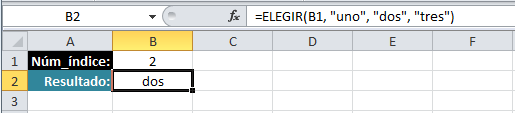
Cada vez que cambie el valor de la celda B1 por alguno de los números válidos: 1, 2, o 3, la función ELEGIR mostrará el elemento correspondiente en la celda B2.
Otro ejemplo de la función ELEGIR
Ya vimos un ejemplo muy sencillo de la función ELEGIR colocando el primer argumento de la función como una referencia a otra celda. También podemos hacer que los valores proporcionados a la función provengan de otras celdas.
En la siguiente imagen puedes observar una tabla de equivalencias de calificaciones y una segunda tabla con los nombres de estudiantes y su calificación.
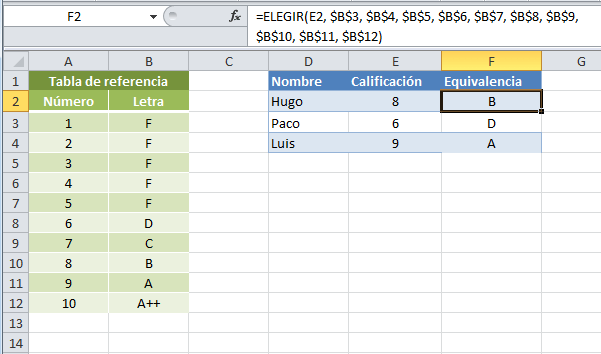
El primer argumento de la función ELEGIR es la calificación del estudiante que a su vez es la posición que deseo buscar dentro del listado de valores proporcionado a la función.
La función ELEGIR potenciada
Si eres observador te darás cuenta que la función ELEGIR tiene una gran similitud con la función BUSCARV la cual es una función mucho más poderosa. De hecho, el ejemplo anterior lo pudimos haber resuelto con la siguiente fórmula:
=BUSCARV(E2, $A$3:$B$12, 2)
Así que, tal vez serán pocas las ocasiones en las que utilices la función ELEGIR, pero es importante que sepas de su existencia y su funcionamiento.
